iPhone 4'te Apple Music şarkıları nasıl çalınır?
iPhone 4, 24 Haziran 2010'da piyasaya sürüldü. Apple, Eylül 2013'te mağazalarında ve web sitesinde iPhone 4'ün satışını durdurmasına rağmen, hala iPhone 4 kullanan çok sayıda kullanıcı var. En son iPhone'u satın aldıktan sonra, iPhone 4'ü özel bir müzik çalar, iPod değiştirme, taşınabilir depolama aygıtı veya yedek telefon olarak kullanın.
İçindekiler
Bölüm 1 Apple Music uygulamasını iPhone 4'e yükleyebilir miyiz?
Bölüm 2 Apple Music şarkılarını iPhone 4 ile nasıl eşzamanlayabilirim?
İlgili:
Ücretsiz Apple Music nasıl edinilir?
Bölüm 1 Apple Music uygulamasını iPhone 4'e yükleyebilir miyiz?
Apple Music, 30 Haziran 2015'te dünya çapında 100'den fazla ülkede piyasaya sürüldü. Apple tarafından geliştirilen bir müzik ve video akışı hizmetidir. İsteğe bağlı olarak cihazınıza aktarılacak müzikleri seçebilir veya mevcut, seçilmiş çalma listelerini dinleyebilirsiniz. Apple Music piyasaya sürülmeden önce, çok sayıda iPhone 4 sahibi Apple Music'in iPhone 4'te çalıştığını görmek için sabırsızlanıyordu. Ancak Apple Music, iPhone 4 tarafından desteklenmeyen iOS 8 veya sonraki bir sürümünü gerektirir. iOS 7. Apple Music için gereken iOS sürümüne güncellenemez.
Bölüm 2 Apple Music şarkılarını iPhone 4 ile nasıl eşzamanlayabilirim?
Apple Music şarkıları DRM tarafından korunur, bu nedenle yalnızca yetkili cihazlarda çalınabilir. Ancak Apple Music uygulaması iPhone 4'te asla çıkmazdı. iPhone 4'te Apple Music şarkılarını çalmak imkansız mı? Tabii ki değil. iPhone 4'te Apple Music şarkıları nasıl çalınır? Apple Music şarkılarını indirip iPhone 4'ünüze aktarmanıza rağmen, DRM korumalı Apple Music şarkılarını Apple olmayan müzik çalarlarda çalamazsınız. Çözmeniz gereken ilk sorun, Apple Music'in DRM korumasıdır. Apple Music şarkılarından DRM'den kurtulmak ve DRM'siz Apple Music şarkılarını iPhone 4'e aktarmak için DRM'nin kaldırılması gerekir, ardından bunları iPhone 4'ünüzde çalabilirsiniz.
Ondesoft iTunes Converter, DRM'yi Apple Music şarkılarından kaldırmanız için harika bir seçimdir. Mevcut pazardaki en iyi DRM yazılımlarından biridir. Ayrıca Ondesoft Apple Music Converter olarak da adlandırılabilir. Bu programla, DRM'yi Apple Music şarkılarından kolayca çıkarabilir ve bunları %100 orijinal kalitede DRM'siz MP3, AAC, AC3, AIFF, AU, FLAC, M4A, M4R ve MKA'ya dönüştürebilirsiniz. Aşağıdaki kılavuz, Apple Music şarkılarını nasıl dönüştüreceğinizi ve iPhone 4'te nasıl çalacağınızı gösterecek.
1. Adım. Apple Music'i seçin
Ondesoft iTunes Converter'ı başlatın ve iTunes otomatik olarak başlatılacaktır. iTunes Library'ye eklediğiniz Apple Music şarkıları da dahil olmak üzere iTunes Library'nizdeki tüm şarkılar arayüzde otomatik olarak gösterilecektir. İlgili Çalma Listeleri kategorisini tıklayın ve dosya listesinde dönüştürmek istediğiniz müziği seçin. Birden fazlasını veya hepsini seçebilirsiniz.
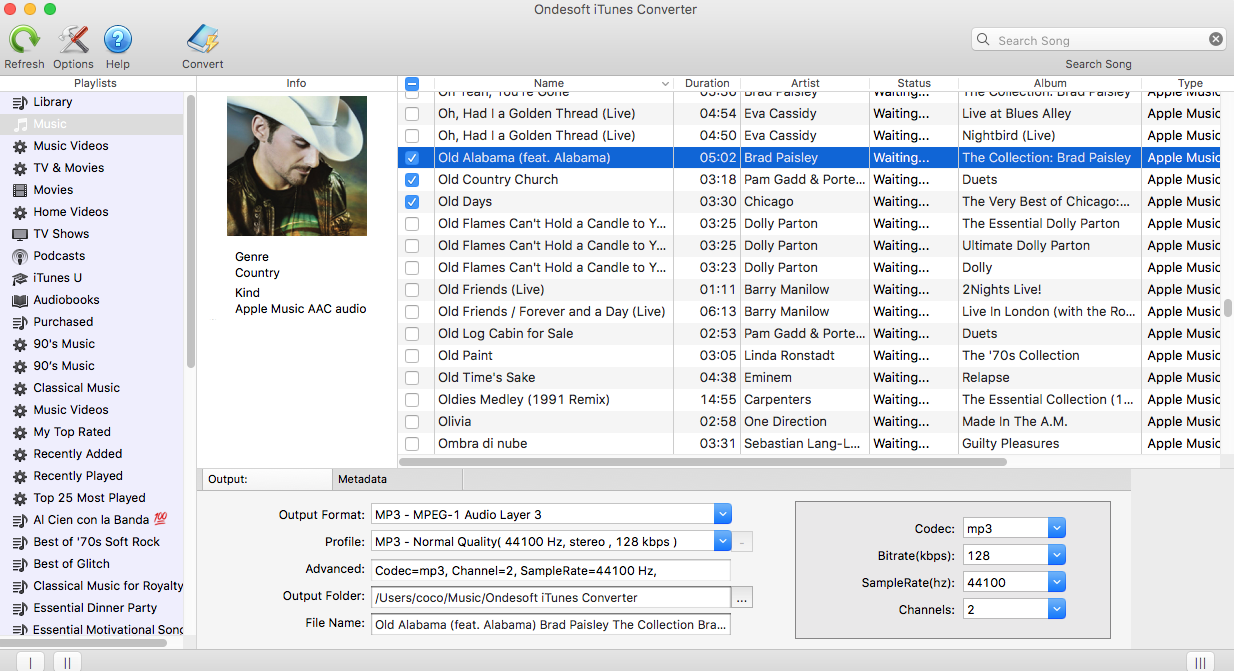
Soldaki herhangi bir Apple Music çalma listesi adına tıklayın, çalma listesindeki tüm şarkılar sağ tarafta görüntülenecektir. MP3'e dönüştürmek istediğiniz Apple Music şarkılarını kontrol edin. Çalma listesindeki tüm şarkıları seçmek istiyorsanız üstteki onay kutusunu tıklayın.
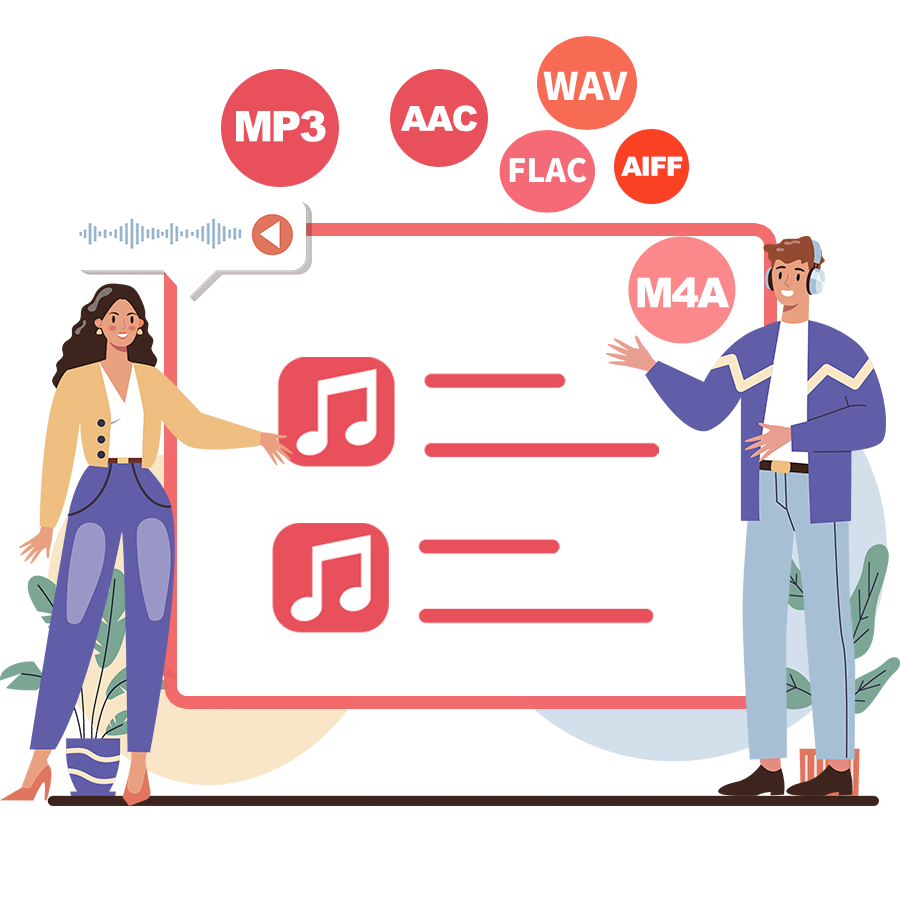
Adım 2. Çıktı Formatını Seçin
Dosyalar seçildikten sonra, ana pencerenin altındaki çıktı biçimini seçin. Profil ayarları, seçilen çıktı formatına göre otomatik olarak ayarlanacaktır. Ayrıca kendi parametrelerinizi de ayarlayabilirsiniz.

Adım 3. Dönüşümü Başlatın
Tüm ayarlardan sonra "Dönüştür" e tıklayın ve Apple Music şarkılarını dönüştürmeye başlayın. Dönüştürme işlemi bittiğinde, çıktı dosyasını keşfet'i tıklayarak tüm şarkıları bulabilirsiniz.
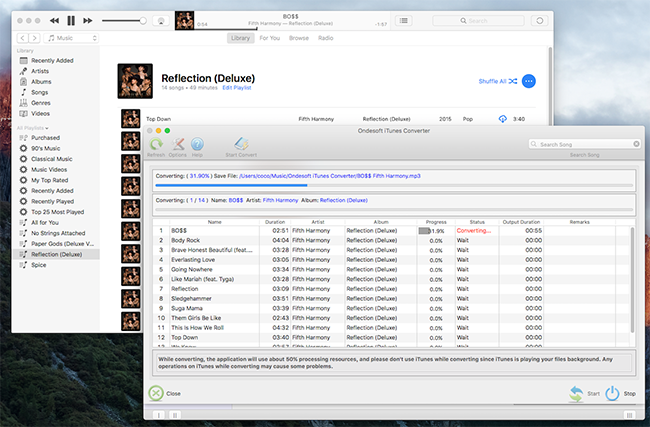
4. Adım. Dönüştürülmüş Apple Music şarkılarını iPhone 4'e ekleyin
1. iTunes Kitaplığınızda yeni bir çalma listesi oluşturun ve dönüştürülen tüm şarkıları çalma listesine ekleyin.
iPhone 4'ünüzü bilgisayarınıza bağlayın.
2. iTunes arşivinizden iPhone 4'ünüze eklemek istediğiniz çalma listesini seçin.
3. Cihazınızın sol kenar çubuğuna bakın, ardından içeriği iPhone 4'ünüze sürükleyin.
Apple Music şarkılarını iPhone 4'ünüze aktardıktan sonra, şimdi iPhone 4'ünüzde keyfini çıkarabilirsiniz. Ayrıca, iPod nano , iPod Shuffle , MP3 oynatıcı , USB sürücüsü , Amazon tablet vb. gibi istediğiniz herhangi bir cihazda DRM'siz Apple Music şarkılarını da çalabilirsiniz .
Ondesoft Apple Music Converter'ın Özellikleri:
iTunes Library ile otomatik olarak senkronize edin
Sadece Apple Music parçalarını, çalma listelerini veya albümleri iTunes Library'ye ekleyin.
Apple Music Converter bunları otomatik olarak yükleyecek ve arayüzde gösterecektir.
İnternet bağlantınız yeterince hızlıysa parçaları, çalma listelerini veya albümleri indirmenize gerek yoktur
.
Profil ayarlarını özelleştirme
Apple Music, çıkış parçasının Bit Hızını, Örnekleme hızını ve Kanallarını özelleştirmenize olanak tanır.
Hızlı Dönüştürme Hızı
Dönüştürme hızı 16X kadar hızlı olabilir ve istediğiniz gibi ayarlamakta özgürsünüz.
Arama İşlevi
Güçlü arama işlevi, ihtiyacınız olan Apple Music parçalarını ada, sanatçıya ve albüme göre hızla bulmanızı sağlar.
Dosya adı biçimini özelleştirin
Çıktı dosyası adı Başlık, Sanatçı, Albüm, TrackID ve DiskID içerebilir ve istediğiniz gibi özelleştirmekte özgürsünüz.
Kimlik etiketlerini kaydet
Şarkı adı, Sanatçı adı, Albüm, Albüm sanatçısı, Tür ve Sanat Eseri gibi kimlik etiketleri çıkış MP3 ve M4A dosyalarına kaydedilecektir.
Toplu dönüştürme
Toplu dönüştürme, aynı anda istediğiniz kadar Apple Music parçasını dönüştürmenize olanak tanır.
Kenar çubuğu
Apple Müzik Dönüştürücü
Sıcak İpuçları
Apple Müzik İpuçları
Daha fazla >>- En İyi 4 Apple Müzik Dönüştürücü
- Egzersiz Motivasyon Müzik MP3 Ücretsiz İndir
- Apple Music'i Android'de zil sesi olarak ayarlayın
- Apple Music'i iPhone'da zil sesi olarak ayarlayın
- Apple Music destekli cihazlar
- Google Pixel'de Apple Müzik Çalın
- Apple Music'i Moto G7'de çalın
- Apple Music'i Samsung Galaxy'de Çalın
- Apple Music'i Fitbit Ionic'te çalın
- Apple Music'i Serato DJ'de kullanın
- Apple Music'i iTunes olmadan çalın
- Apple Music planını değiştir
- Apple Music Antidote çalma listesini mp3'e indirin
- Apple Music'i düzeltin iPhone'a indirmeyin
- Apple Music DRM nedir ve DRM nasıl kaldırılır
- Android TV'de Apple Müzik
- iPhone 4'te Apple Music şarkılarını çalın
- Apple, Apple Müzik Hizmeti için Web Sürümünü Başlattı
- Apple Music M4P'yi MP3'e Dönüştür
- Apple Music'i MP3'e Dönüştür
- Apple Music'i SD karta indirin
- Drake More Life'ı Apple Music'ten MP3'e indirin
- Çözüldü: Ücretsiz Apple Music Almanın 3 Yolu
- Apple Music aboneliğini iptal et
- Apple Music'i iTunes olmadan dinleyin
- Apple Music'i ödemeden dinleyin
- Apple Music'i Amazon Echo'da abonelik olmadan çalın
- Amazon Echo'da Apple Müzik Çalın
- Amazon Fire 7 Tablette Apple Music Akışı
- Apple Music'i Fire TV'de abonelik olmadan çalın
- Android TV'de Apple Müzik Çalın
- Apple Music'i Fire TV'de çalın
- Apple Music'i MP3 Çalarlarda Çalın
- Çözüldü: Apple Music'i Sonos'ta abonelik olmadan çalın
- Apple Music'i SoundTouch'ta çalın
- Apple Music uygulaması olmadan Android'de Apple Music şarkılarını çalın
- Mac'te Apple Music DRM'yi Kaldırın
- Apple Music'i Amazon Fire TV Stick 4K'da yayınlayın
- Google Home'da Apple Müzik Çalın
- Apple Music çalma listelerini Spotify'a aktarın
- Apple Music şarkılarını Google Play Müzik'e yükleyin ve yayınlayın
- Android'de Apple Müzik Çalın
- Amazon cihazlarda Apple Music
- Apple Music'i Roku'ya ücretsiz olarak aktarın
- Samsung Smart TV'de Apple Music
- Apple Music'i TV'de oynatın
- Apple Music'i Xbox One'da Çalın
- Apple Music şarkılarını zil sesi olarak ayarlayın
- Arabada Apple Music'in keyfini çıkarın
- Android Tablette Apple Music şarkılarını çalın
- iPod nano'da Apple Music şarkılarını çalma
- iPod shuffle'da Apple Music şarkılarını çalma
- Apple Music şarkılarını iPod classic'te çalın
- SAMSUNG Galaxy Tab'de Apple Music şarkılarını çalın
- Apple Music'i indirmeden PS4'te yayınlayın
- Apple Music şarkılarını USB Flash Sürücüye aktarın
- PlayStation®'da Apple Müzik
- Apple Music'i Chromebook'ta çalın
- PC'de Apple Music dinlemenin 3 yolu
- Apple Music'i Windows'ta MP3'e Dönüştürün
- Apple Music'i Microsoft Lumia'da çalın
- SanDisk Clip Jam'de Apple Music Çalın
- Windows Phone'da Apple Music Çalın
- Windows için Apple Müzik Dönüştürücü
- Apple Music artık aynı albümlerin farklı sürümlerini gruplandırıyor
- Black Habits albümünü Apple Music'ten mp3 olarak indirin
- Apple Music Replay 2020 çalma listesini mp3 olarak indirin
- Apple Müzik Çalma Listesi Gündemi'ni mp3'e indirin
- Naomi Campbell'in Apple Music Playlist'ini mp3 olarak indirin
- Apple Music'i Garmin Smartwatch'da çalın
- YHLQMDLG Albümünü Apple Music'ten mp3 olarak indirin
- Genius'un Verified video serisini Apple Music'ten MP4'e dönüştürün
- Lady Gaga Stupid Love müzik videosunu mp4'e dönüştürün
- iTunes Filmlerinden, TV Şovlarından veya Müzik Videolarından Ses Çıkarın
- Justin Bieber Music Video Habitual'ı Apple Music'ten MP4'e Dönüştürün
- Alexa'dan Amazon Echo'da Apple Music çalmasını isteyin
- Halle Berry Apple Müzik Çalma Listesini mp3 olarak indirin
- Lady Gaga Apple Music Playlist'i mp3 olarak indirin
- Justin Bieber'ın 'Mevcut' Şarkısı için Müzik Videosunu Apple Music'ten MP4'e Dönüştürün
- Üyeliği iptal ettikten sonra Apple Music şarkılarını saklayın
- Apple Music'i djay'de kullanın
- Apple Music'i VirtualDJ'ye ekleyin
- Apple Music'i Camtasia'da kullanın
- Apple Music'i TomTom Spark 3'te çalın
- Apple Music'i FLAC'a Dönüştür
- M4P'yi M4A'ya Dönüştür
- Apple Music şarkıları CD'ye nasıl yazılır
- Kodi'de Apple Müzik Çalın
- Apple Music şarkılarını Alarm olarak ayarlayın
- Diehard Müzik Severler İçin Apple Müzik Dönüştürücü








